отсутствует картридж
HP laserjet M1005
| Сообщение #1
Отправлено 24 марта 2008 — 20:29
здравствуйте.у меня мфу HP laserjet M1005.куплен в конце ноября 2007.показывает на дисплее «Отсутствует картридж» — пробовали вынимать и обратно вставлять — результат тот же.потом через несколько часов включили — напечатал страичку, и снова написал, что нет картриджа.скажите пожалуйста,в чем проблема?
PS: закончится картридж не мог — 2000 страниц точно не напечатали? заправлять — не заправляли, нормально работал и печатал до сегодняшнего дня.
- Наверх of the page up there ^
-
0
| Сообщение #2
Отправлено 24 марта 2008 — 21:02
romanM
Возможно механическое повреждение картриджа при транспортировке-магнитный вал, первичного заряда, вставь в такой-же принтер и проверь, лучше сходи в сервис, всё по гарантии.
Делаю СНПЧ на всё, что в руки попадает, и это работает!
- Наверх of the page up there ^
-
0
| Сообщение #3
Отправлено 25 марта 2008 — 02:20
koka
Так ить…а при чём магнитный вал али ролик первичного заряда?
Кстати…гарантия не распространяется на расходные материалы, а картридж таким
и является…но в сервис лучше обратиться…так на будущее…мало-ли…
вдруг ещё с чем обращаться придёться… 
Самый идеальный и надёжный принтер…фломастеры.
- Наверх of the page up there ^
-
0
| Сообщение #4
Отправлено 18 апреля 2008 — 08:17
Phantom-R
А как HP laserjet M1005 определяет наличие картриджа? Может где-то контакт «пляшет», или какая-нибудь оптопара запылилась?
Если аппарат на гарантии — то прямой путь в сервис центр (ИМХО).
- Наверх of the page up there ^
-
0
| Сообщение #5
Отправлено 23 апреля 2008 — 16:43
Evilmind
минимум 3 контакта есть у этих штук два обычно с лева и один на корпус с права!
R220 с снпч — 11 штук R270 — 8штук 1410 -6 штук Cx3500,5900,7300,8300! на всех аппаратах Снпч чернило Е-0005, cx Е-0007 пока все довольны!
- Наверх of the page up there ^
-
0
| Сообщение #6
Отправлено 18 июня 2008 — 16:18
Дёнчик
Скорее всего проблема с контактом на фотобарабан. Чаще всего такая болячка выскакивает.
- Наверх of the page up there ^
-
0
| Сообщение #7
Отправлено 11 октября 2010 — 13:26
prizzrak
Сори, что поднимаю старую тему, но может кому пригодится….
Была такая же проблема с этим аппаратом, решение было:
1. как уже здесь писали, загрязнены контакты на картридже или те же контакты, но внутри принтера,
2. печатается один лист, за ним в принтер на 1/4 где-то заходит второй лист и «картридж отсутствует»….
3. самый жестокий вариант — заел/запал датчик бумаги — сзади принтера откручиваем два болта, которые держат металлическую заднюю крышку, практическим путем вверх-вниз-к себе (отвертка + маты если в первый раз) снимаем ее… справа внизу находится тот самый датчик….
- Наверх of the page up there ^
-
0
| Сообщение #8
Отправлено 04 марта 2011 — 22:01
L.A.P.
Контакты здесь не при чём!!!! Это только в старых аппаратах картридж иницыализировался по току. В новых — флажок и оптопара. Например как Canon 2900/3000 и HP 10xx
http://ccfiles.ru/20…/23/q2612a_tab/
Epson R390 Xerox Phaser 3116 Canon LBP 2900, Canon LBP 1120
- Наверх of the page up there ^
-
0
| Сообщение #9
Отправлено 04 марта 2011 — 22:54
koka
Оно конечно правильно…только вот ТС постИл в 2008…Ну ничего, может следующему кому пригодится.
Самый идеальный и надёжный принтер…фломастеры.
- Наверх of the page up there ^
-
0
| Сообщение #10
Отправлено 15 июня 2011 — 17:50
prizzrak
L.A.P. сказал:
Контакты здесь не при чём!!!! Это только в старых аппаратах
А тема-то о чем? Речь идет именно о «старом» аппарате M1005MFP!
Вот про него я и написал выше — это из практики «отсутствия картриджа» именно на нем за 4 года….
Да, мой 3-й вариант можно попробовать без разбора задней панели.
Попробовать вернуть датчик на место можно изнутри, вытащив картридж, взяв фонарик в зубы и поковыряв отверткой в правильном месте — т.е. там где стоит датчик — получается вытащили картридж и на его месте слева внизу на задней стенке, там где рядом пара контактов на картридж, которые замыкаешь случайно рукой и получаешь непередаваемые ощущения на ближайшие минут 5-10 :)…
koka сказал:
Ну ничего, может следующему кому пригодится.
![]()
- Наверх of the page up there ^
-
0
- ← Предыдущая тема
- Ремонт принтеров и копиров
- Следующая тема →
- Вы не можете создать новую тему
- Вы не можете ответить в тему
1 человек читают эту тему
0 пользователей, 1 гостей, 0 скрытых пользователей
Hi Marco
«No Print Cartridge «, normally shows Up if the Printer is Not able to sense The print cartridge. As you said this is a New Cartridge, you can check if the cartridge is 12A or Not and if its 12A, you can follow the below steps.
1. Power off your Printer.
2. Open Up the Cartridge Door.
3. Pull out the Cartridge.
4. On the left hand side of your Printer , you can see there are 2 contact points (which basically provides contact between the cartridge and the printer internal points), you can try cleaning these.
5. Once Cleaning is done, you can reseat the Cartridge.
6. Now Press The CANCEL and The RIGHT ARROW button simultaneously( When the printer is powered off) and try powering up your Product until display Shows» PERMANENT STORAGE INIT»( This will RESET your Printer)
7. When you can see the above message, release the Buttons, Select the LANGUAGE as your preferred one and Press OK and your COUNTRY name.
If your Printer comes to READY, This Issue is Resolved and you can try printing. If the issue still persists the printer needs servicing.
Hope this helps
Regards
Kumar

Hi Marco
«No Print Cartridge «, normally shows Up if the Printer is Not able to sense The print cartridge. As you said this is a New Cartridge, you can check if the cartridge is 12A or Not and if its 12A, you can follow the below steps.
1. Power off your Printer.
2. Open Up the Cartridge Door.
3. Pull out the Cartridge.
4. On the left hand side of your Printer , you can see there are 2 contact points (which basically provides contact between the cartridge and the printer internal points), you can try cleaning these.
5. Once Cleaning is done, you can reseat the Cartridge.
6. Now Press The CANCEL and The RIGHT ARROW button simultaneously( When the printer is powered off) and try powering up your Product until display Shows» PERMANENT STORAGE INIT»( This will RESET your Printer)
7. When you can see the above message, release the Buttons, Select the LANGUAGE as your preferred one and Press OK and your COUNTRY name.
If your Printer comes to READY, This Issue is Resolved and you can try printing. If the issue still persists the printer needs servicing.
Hope this helps
Regards
Kumar
| Сообщение #1
Отправлено 24 марта 2008 — 20:29
здравствуйте.у меня мфу HP laserjet M1005.куплен в конце ноября 2007.показывает на дисплее «Отсутствует картридж» — пробовали вынимать и обратно вставлять — результат тот же.потом через несколько часов включили — напечатал страичку, и снова написал, что нет картриджа.скажите пожалуйста,в чем проблема?
PS: закончится картридж не мог — 2000 страниц точно не напечатали? заправлять — не заправляли, нормально работал и печатал до сегодняшнего дня.
- Наверх of the page up there ^
-
0
| Сообщение #2
Отправлено 24 марта 2008 — 21:02
romanM
Возможно механическое повреждение картриджа при транспортировке-магнитный вал, первичного заряда, вставь в такой-же принтер и проверь, лучше сходи в сервис, всё по гарантии.
Делаю СНПЧ на всё, что в руки попадает, и это работает!
- Наверх of the page up there ^
-
0
| Сообщение #3
Отправлено 25 марта 2008 — 02:20
koka
Так ить…а при чём магнитный вал али ролик первичного заряда?
Кстати…гарантия не распространяется на расходные материалы, а картридж таким
и является…но в сервис лучше обратиться…так на будущее…мало-ли…
вдруг ещё с чем обращаться придёться… 
Самый идеальный и надёжный принтер…фломастеры.
- Наверх of the page up there ^
-
0
| Сообщение #4
Отправлено 18 апреля 2008 — 08:17
Phantom-R
А как HP laserjet M1005 определяет наличие картриджа? Может где-то контакт «пляшет», или какая-нибудь оптопара запылилась?
Если аппарат на гарантии — то прямой путь в сервис центр (ИМХО).
- Наверх of the page up there ^
-
0
| Сообщение #5
Отправлено 23 апреля 2008 — 16:43
Evilmind
минимум 3 контакта есть у этих штук два обычно с лева и один на корпус с права!
R220 с снпч — 11 штук R270 — 8штук 1410 -6 штук Cx3500,5900,7300,8300! на всех аппаратах Снпч чернило Е-0005, cx Е-0007 пока все довольны!
- Наверх of the page up there ^
-
0
| Сообщение #6
Отправлено 18 июня 2008 — 16:18
Дёнчик
Скорее всего проблема с контактом на фотобарабан. Чаще всего такая болячка выскакивает.
- Наверх of the page up there ^
-
0
| Сообщение #7
Отправлено 11 октября 2010 — 13:26
prizzrak
Сори, что поднимаю старую тему, но может кому пригодится….
Была такая же проблема с этим аппаратом, решение было:
1. как уже здесь писали, загрязнены контакты на картридже или те же контакты, но внутри принтера,
2. печатается один лист, за ним в принтер на 1/4 где-то заходит второй лист и «картридж отсутствует»….
3. самый жестокий вариант — заел/запал датчик бумаги — сзади принтера откручиваем два болта, которые держат металлическую заднюю крышку, практическим путем вверх-вниз-к себе (отвертка + маты если в первый раз) снимаем ее… справа внизу находится тот самый датчик….
- Наверх of the page up there ^
-
0
| Сообщение #8
Отправлено 04 марта 2011 — 22:01
L.A.P.
Контакты здесь не при чём!!!! Это только в старых аппаратах картридж иницыализировался по току. В новых — флажок и оптопара. Например как Canon 2900/3000 и HP 10xx
http://ccfiles.ru/20…/23/q2612a_tab/
Epson R390 Xerox Phaser 3116 Canon LBP 2900, Canon LBP 1120
- Наверх of the page up there ^
-
0
| Сообщение #9
Отправлено 04 марта 2011 — 22:54
koka
Оно конечно правильно…только вот ТС постИл в 2008…Ну ничего, может следующему кому пригодится.
Самый идеальный и надёжный принтер…фломастеры.
- Наверх of the page up there ^
-
0
| Сообщение #10
Отправлено 15 июня 2011 — 17:50
prizzrak
L.A.P. сказал:
Контакты здесь не при чём!!!! Это только в старых аппаратах
А тема-то о чем? Речь идет именно о «старом» аппарате M1005MFP!
Вот про него я и написал выше — это из практики «отсутствия картриджа» именно на нем за 4 года….
Да, мой 3-й вариант можно попробовать без разбора задней панели.
Попробовать вернуть датчик на место можно изнутри, вытащив картридж, взяв фонарик в зубы и поковыряв отверткой в правильном месте — т.е. там где стоит датчик — получается вытащили картридж и на его месте слева внизу на задней стенке, там где рядом пара контактов на картридж, которые замыкаешь случайно рукой и получаешь непередаваемые ощущения на ближайшие минут 5-10 :)…
koka сказал:
Ну ничего, может следующему кому пригодится.
![]()
- Наверх of the page up there ^
-
0
- ← Предыдущая тема
- Ремонт принтеров и копиров
- Следующая тема →
- Вы не можете создать новую тему
- Вы не можете ответить в тему
1 человек читают эту тему
0 пользователей, 1 гостей, 0 скрытых пользователей
На чтение 4 мин. Просмотров 202 Опубликовано 15.12.2019
Оптовые цены на сумму от 5 т.р. Бесплатная доставка от 30 т.р.
Выезд мастера и курьера в Москве! Доставка товаров по всей России. Мы работаем: Пн-Пт 09:00-19:00
HP Laser Jet M1005 MFP ошибка — картридж отсутствует
В мфу HP M1005 используются достаточно надежные картриджи HP Q2612A c легкостью заправляются и выдерживают многократные восстановления и ремонты. И вот в один прекрасный момент вы устанавливаете картридж, но аппарат пишет «картридж не установлен«, хотя Вы абсолютно уверенны, что он установлен, и если установить другой картридж, то все в порядке, аппарат выходит в готовность. В чем же таится причина? во всех лазерных аппаратах есть датчик регистрации картриджа, а на самом картридже выступ который давит на флажок. Иногда устанавливая картридж, при неаккуратном обращении, этот выступ ломается, что заметить получается не всегда сразу. Но это не страшно, в мастерских по заправке всегда имеются запасные части от корпуса и некоторых внутренностей, поэтому мы всегда можем реанимировать картридж путем замены части корпуса. Либо попробовать другой способ: куском обыкновенной канцелярской скрепки, разогрев предварительно зажигалкой и осторожно установить, как показано на рисунке.


 Apple iPhone SE по супер низкой цене, всего 32000 рублей!
Apple iPhone SE по супер низкой цене, всего 32000 рублей!
Доставка бесплатно
Отправка в регионы
Оригинал Евротест
8 (495) 229-31-32
посмотреть

Ну вот очередная запись, которая более-менее касается моей работы.
Правда сабж не с работы и не клиента, а моего брата.
Итак, исходные данные:
МФУ HP LaserJet M1005. Подключено к принт-серверу роутера D-Link DI-524UP. Роутер уже видавший виды — блок питания менялся раза 3. Естественно, первый БП был родной, остальные кетайские.
Что произошло на самом деле достоверно не известно.
По наблюдениям ситуация такая:
Пропал интернет, завис роутер, БП роутера был сильно раскален — в руках держать было почти невозможно. После перезапуска роутера все работает исправно, кроме принтера — индикатор USB-порта роутера не светится.
Подключаем другой принт — индикатор оживает. Подключаем сабжевое МФУ к первому попавшемусь компьютеру — не определяется, просто не появляется в списке устройств.
Ясно, что пробило USB-интерфейс МФУ. Видимо было перенапряжение по линии питания от роутера. Как вариант можно купить б/у плату форматера за $150-200. 🙂

Разбираем. Откручиваем винт (отмечен красным кружком), отгибаем верхний угол левой панели, выводя защелку (отмечена красной стрелкой сверху) и отгибаем защелку на дне принтера (красная стрелка внизу фото):


Теперь левая панель распахивается как дверь. Снимаем ее.
Версия системы:
7.78 (18.11.2019)
JS-v.1.34 | CSS-v.3.35
Общие новости:
28.04.2019, 09:13
Последний вопрос:
20.11.2019, 06:49
Всего: 151014
Последний ответ:
19.11.2019, 19:03
Всего: 259429
Последняя рассылка:
20.11.2019, 02:15
РАЗДЕЛ • Офисная оргтехника
Ремонт и обслуживание офисной техники, советы по ремонту и заправке картриджей.
[администратор рассылки: Федоров Михаил/ Error00 (Мастер-Эксперт)]
Лучшие эксперты в этом разделе
| CradleA Статус: Профессор Рейтинг: 22 |
Наймушин Юрий Васильевич Статус: 6-й класс Рейтинг: 3 |
Андреенков Владимир Статус: Академик Рейтинг: 0 |
| Перейти к консультации №: |

Здравствуйте. Есть HP 1005, принтер пишет на дисплее «отсутствует картридж». В чем может быть проблема ? спасибо.
Состояние: Консультация закрыта
Здравствуйте, сисмисисми!
Во-первых, неплохо бы для начала правильно указывать модель вашего принтера. По вашему описанию выходит, что у вас не принтер HP 1005, а МФУ М1005.
Если у вас М1005 то проблема скорее всего в заблокированном датчике прохождения бумаги — по крайней мере, на 3052-55-ых я это встречаю постоянно. Датчик находится справа от ролика захвата под задней крышкой (при взгляде спереди). Необходимо снять левую и правые крышки, затем металлическую заднюю — датчик будет находиться рядом с роликами протяжки. Ставлю на него. По непонятному решению разработчика залипание этого датчика дает именно это сообщение.
Если ваш принтер HP не распознаёт картридж, скорее всего возникли проблемы со считыванием чипа. Причин тому может быть несколько:
- Что-то не так с чипом. Вышел из строя, несовместим с прошивкой принтера, сбился счётчик чернил.
- Дефект конструкции картриджа. Такое возможно, если вы пользуетесь неоригинальными расходными материалами.
- Неполадки с контактами, с помощью которых принтер распознаёт чип.
Возможно, в картридже просто закончились чернила. В этом следует убедиться в первую очередь.

Если принтер HP не видит оригинальный картридж
Предварительно проверьте уровень чернил!
В случаях, когда картридж гарантировано новый и оригинальный, следует обратиться к инструкции или проконсультироваться с официальной службой технической поддержки Hewlett-Packard. Укажем лишь на распространённые ошибки:
- Неправильно установили картридж. Как правило, оригинальные картриджи вставляются легко и до щелчка.
- Не закрыли до конца крышку отсека с картриджами. Но не стоит прилагать чрезмерных усилий, во избежании поломок.
- Забыли снять защитную жёлтую плёнку с картриджа.
Если вы купили картридж не у официальных дилеров, вполне возможно, перед вами подделка. Проданный под видом оригинала аналог стороннего производителя, либо “восстановленный” картридж (т.е. отработанный оригинал, перезаправленный сторонней фирмой). В обоих случаях, проблема скорее всего в чипе.

Если принтер HP не видит ПЗК и СНПЧ
Убедитесь, что заправили ПЗК/СНПЧ, согласно инструкции.
Распространённые причины, почему принтер не распознаёт ПЗК/СНПЧ:
- Контакты чипа загрязнились. Распространённая проблема. Подробнее можно прочитать, например, в статье по неисправностям СНПЧ и ПЗК под картриджи HP 655, 178, 920, 934/935, 903/907.
- Поломка контактов для считывания чипов картриджей. Например, в принтерах на базе HP 950, 951, 933, 932, 711, 970, 971, 980, 952, 842, 953, 957 частенько повреждаются контакты. О чём можно подробнее почитать в статье, посвящённой ремонту данных контактов.
- Несовместимость чипа с новой прошивкой (микропрограммой / firmware). Так прошивка IG_10_00_00.2 для DesignJet T790, T795, T1300, T2300 “убила” картриджи эмулирующие оригинальные HP 72. Уточняйте версию прошивки своего устройства, прежде чем ставить альтернативные расходники (пример в инструкции по определению прошивки для HP OfficeJet). Проблема также может быть связана со слишком старой микропрограммой (пример с R1640).
- Блокировка чипа по счётчику.Оригинальные чипы в линейках PageWide и OfficeJet Pro полностью блокируются при обнулении встроенного счётчика, исключая возможность дозаправки.
- Блокировка чипа из-за повторяющейся ошибки датчика. Срабатывания датчика чернил из-за пропуска заправки или использования плохих неоригинальных чернил приведёт к блокировке чипов для устройств. Подробнее в статье о том, как эту блокировку снять для устройств HP Officejet Pro x451dn/dw, x551dw, x476dn, x576dw, x585dn/f, x585z, x555dn/xh. Похожая статья по блокировке для устройств на картриджах HP 711, 950, 951, 933, 932.

Если лазерный принтер HP не видит картридж
Проблемы с распознаванием картриджей в лазерных принтерах возникают по схожим причинам, что и в струйных принтерах.
- Закончился тонер. Первым делом всегда проверяйте уровень тонера в картридже.
- Не распознаётся чип.
- Картридж установлен неправильно.
Картридж оригинальный и новый
Если картридж оригинальный и новый — дело скорее всего в правильности установки.
Для лазерных принтеров проблема неопределяющегося картриджа часто решается довольно просто: открываем крышку и вставляем картридж, затем закрываем крышку оставляя небольшой зазор для пальца. Пальцем внутри принтера нащупываем картридж и “дожимаем” его.
Всегда остаётся вероятность, что под видом нового картриджа вам продали совместимый аналог или “восстановленный” оригинал. Если вы не пользуетесь альтернативными расходниками — покупайте картриджи у официальных дилеров Hewlett-Packard.
Картридж оригинальный, но его уже заправляли
Проверка уровня тонера и правильности установки картриджа актуальны и в этом случае.
Если оригинальный картридж пережил несколько дозаправок, в нём могли выйти из строя элементы, по которым принтер распознаёт наличие картриджа. Или сработал цифровой счётчик ресурса печати.
В первом случае требуется замена вышедшего из строя элемента, во втором — перепрошивка чипа.
Совместимый картридж стороннего производителя
Если вы пользуетесь совместимыми картриджами сторонних производителей, попробуйте установить оригинальный картридж. Если принтер не видит оригинал — проблема внутри принтера (сбоит распознавание чипов, например).
В противном случае, дело скорее всего в чипе:
- Вышел из строя.
- Не совместим с прошивкой принтера.
- Установлен неровно.
Проблема
На панели управления устройства отображается сообщение об ошибке «No print cartridge» (Отсутствует картридж). Устройство не выполняет печать.
Для устранения этой неполадки примените следующие решения в указанной последовательности. Если после применения одного из этих решений проблема устранена, дальнейшие действия не требуются.
Решение первое: Проверьте картридж
Возможно, картридж установлен неправильно. Выполните следующие действия для извлечения и повторной установки картриджа.
Шаг 1: Извлеките и установите на место картридж
-
Нажмите кнопку выключателя питания, чтобы включить устройство.
-
Нажмите на синий язычок и откройте дверцу доступа к картриджу.
Рис. : Откройте дверцу доступа к картриджу

-
Возьмите картридж за ручку и извлеките его.
Рис. : Извлеките картридж
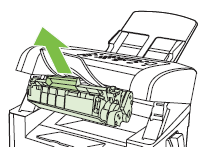
-
Замените картридж в устройстве.
Примечание.
Убедитесь, что картридж установлен надежно.
Рис. : Установка картриджа
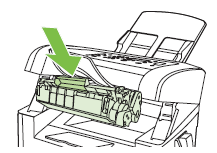
-
Закройте дверцу отсека картриджей.
Рис. : Закройте дверцу отсека картриджей
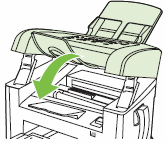
-
Если выполнение этих действий помогло устранить проблему, никаких дальнейших действий предпринимать не требуется.
-
Если устранить проблему не удалось, перейдите к следующему шагу.
Шаг 2: Замена картриджа
-
Нажмите кнопку выключателя питания, чтобы включить устройство.
-
Нажмите на синий язычок и откройте дверцу доступа к картриджу.
Рис. : Откройте дверцу доступа к картриджу

-
Возьмитесь за ручку заменяемого картриджа и извлеките картридж из отсека. Информацию по переработке
см. внутри упаковки нового картриджа.Рис. : Извлеките картридж
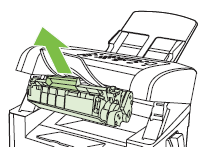
-
Извлеките новый картридж из упаковки.
-
Взяв картридж за оба конца, встряхните его шесть-восемь раз из стороны в сторону, чтобы обеспечить равномерность печати.
Рис. : Встряхните картридж из стороны в сторону
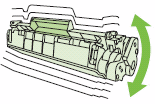
-
Снимите оранжевый пластиковый кожух
и потяните за оранжевый язычок, чтобы удалить уплотнительную ленту.Рис. : Удалите уплотнительную ленту

Не прикасайтесь к барабану переноса изображения во избежание проблем с качеством печати.
Рис. : Не прикасайтесь к барабану переноса изображений

-
Вдвиньте картридж в устройство, чтобы он четко встал на свое место.
Рис. : Установка картриджа
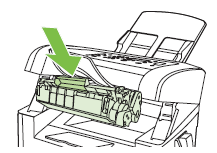
-
Закройте дверцу отсека картриджей.
Рис. : Закройте дверцу отсека картриджей
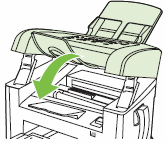
-
Если эти действия привели к устранению неполадки, дальнейшие действия не требуются.
-
Если проблема не решена, перейдите к следующему решению.
Решение второе: Устраните замятие бумаги
Появление этого сообщения об ошибке может быть вызвано замятием бумаги. Для удаления замятой бумаги из устройства выполните следующие действия.
Внимание!Для устранения замятий не пользуйтесь острыми предметами, например, пинцетом или плоскогубцами с остроконечными губками. Гарантия не распространяется на повреждения, которые могут образоваться вследствие использования этих инструментов.
Замятия бумаги могут приводить к ненадежному закреплению тонера на странице. При попадании тонера на одежду смойте его холодной водой. Горячая вода только закрепит тонер на ткани.
Чтобы извлечь замятую бумагу, возьмите ее и потяните ровно на себя. Извлечение замятой бумаги под углом может привести к повреждению устройства.
Шаг 1: Сначала извлеките неплотно прилегающую бумагу
Извлеките все незастрявшие листы бумаги из входного лотка, лотка для приоритетной подачи и приемного лотка.
Внимание!На этом шаге не пытайтесь извлечь замятые листы.
-
Откройте входной лоток.
Рис. : Откройте входной лоток

-
Извлеките незастрявшую бумагу из входного лотка.
Рис. : Извлеките незастрявшие листы бумаги из входного лотка

-
Закройте входной лоток.
-
Извлеките незастрявшую бумагу из лотка для приоритетной подачи.
-
Извлеките незастрявшую бумагу из приемного лотка.
Рис. : Извлеките незастрявшую бумагу из приемного лотка
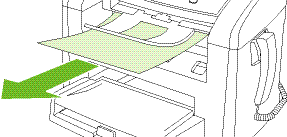
Шаг 2: Устраните замятия в автоматическом устройстве подачи документов (АПД)
-
Откройте крышку устройства АПД.
Рис. : Откройте крышку устройства АПД

-
Возьмите обеими руками хорошо видимые листы замятой бумаги (захватите их и за среднюю часть) и аккуратно вытяните их из устройства АПД.
Рис. : Извлеките замятую бумагу из АПД

-
Закройте крышку устройства AПД.
Рис. : Закройте крышку устройства AПД

Шаг 3: Устраните замятие бумаги в области картриджа и входного лотка
-
Откройте дверцу доступа к картриджу.
Рис. : Откройте дверцу доступа к картриджу

-
Возьмите обеими руками хорошо видимые листы замятой бумаги (захватите их и за среднюю часть) и аккуратно вытяните их из устройства. Если замятая бумага не видна, переходите к следующему шагу.
-
Извлеките картридж, а затем поверните верхнюю направляющую для носителя.
Рис. : Извлеките картридж
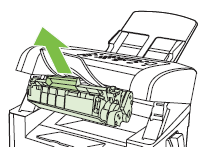
Внимание!Чтобы защитить картридж от повреждений, накройте его листом бумаги, чтобы максимально ограничить воздействие на него прямого света.
-
Возьмите обеими руками хорошо видимые листы замятой бумаги (захватите их и за среднюю часть) и аккуратно вытяните их из устройства.
Рис. : Извлеките замятую бумагу

-
Установите картридж на место и закройте дверцу доступа к картриджам.
Рис. : Установите картридж на место
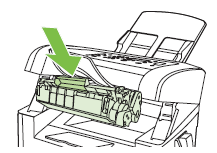
Шаг 4: Устраните замятие бумаги в приемном лотке
-
Возьмите обеими руками хорошо видимые листы замятой бумаги (захватите их и за среднюю часть) и аккуратно вытяните их из приемного лотка.
Рис. : Извлеките застрявшую бумагу из выходного лотка
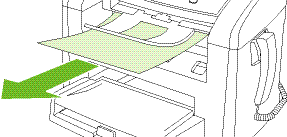
Шаг 5: Сбросьте настройки принтера
-
Нажмите переключатель питания для выключения устройства.
-
Подождите 30 секунд и нажмите выключатель питания для включения устройства.
Шаг 6: Заправьте бумагу в лоток
-
Отодвиньте направляющие ширины и длины бумаги в крайние положения.
Рис. : Выдвиньте направляющие бумаги
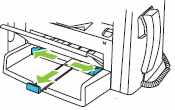
-
Выровняйте края стопки обычной белой бумаги на плоской поверхности.
Примечание.
Не пролистывайте стопку перед загрузкой. Чтобы ослабить стопку бумаги, удерживайте ее обеими руками и подвигайте в руках в разные стороны.
-
Загрузите бумагу во входной лоток узким краем вперед и стороной для печати вверх. Задвиньте бумагу до упора.
Рис. : Загрузите бумагу

-
Пододвиньте направляющие ширины и длины бумаги вплотную к краям стопки.
Примечание.
Не перегружайте лоток. Убедитесь в том, что стопка бумаги помещается в лоток, и ее толщина не превышает высоты направляющих.
-
Если эти действия привели к устранению неполадки, дальнейшие действия не требуются.
-
Если проблема не решена, перейдите к следующему решению.
Решение третье: Обратитесь в сервисный центр
Выполните сервисное обслуживание или замените устройство HP, если все предыдущие действия были выполнены.
Оплата за ремонт может взиматься для устройств с истекшим сроком гарантии.

Казахстан
hp-detect-load-my-device-portlet
![]()
Действия
На чтение 4 мин. Просмотров 202 Опубликовано 15.12.2019
Оптовые цены на сумму от 5 т.р. Бесплатная доставка от 30 т.р.
Выезд мастера и курьера в Москве! Доставка товаров по всей России. Мы работаем: Пн-Пт 09:00-19:00
HP Laser Jet M1005 MFP ошибка — картридж отсутствует
В мфу HP M1005 используются достаточно надежные картриджи HP Q2612A c легкостью заправляются и выдерживают многократные восстановления и ремонты. И вот в один прекрасный момент вы устанавливаете картридж, но аппарат пишет «картридж не установлен«, хотя Вы абсолютно уверенны, что он установлен, и если установить другой картридж, то все в порядке, аппарат выходит в готовность. В чем же таится причина? во всех лазерных аппаратах есть датчик регистрации картриджа, а на самом картридже выступ который давит на флажок. Иногда устанавливая картридж, при неаккуратном обращении, этот выступ ломается, что заметить получается не всегда сразу. Но это не страшно, в мастерских по заправке всегда имеются запасные части от корпуса и некоторых внутренностей, поэтому мы всегда можем реанимировать картридж путем замены части корпуса. Либо попробовать другой способ: куском обыкновенной канцелярской скрепки, разогрев предварительно зажигалкой и осторожно установить, как показано на рисунке.


 Apple iPhone SE по супер низкой цене, всего 32000 рублей!
Apple iPhone SE по супер низкой цене, всего 32000 рублей!
Доставка бесплатно
Отправка в регионы
Оригинал Евротест
8 (495) 229-31-32
посмотреть

Ну вот очередная запись, которая более-менее касается моей работы.
Правда сабж не с работы и не клиента, а моего брата.
Итак, исходные данные:
МФУ HP LaserJet M1005. Подключено к принт-серверу роутера D-Link DI-524UP. Роутер уже видавший виды — блок питания менялся раза 3. Естественно, первый БП был родной, остальные кетайские.
Что произошло на самом деле достоверно не известно.
По наблюдениям ситуация такая:
Пропал интернет, завис роутер, БП роутера был сильно раскален — в руках держать было почти невозможно. После перезапуска роутера все работает исправно, кроме принтера — индикатор USB-порта роутера не светится.
Подключаем другой принт — индикатор оживает. Подключаем сабжевое МФУ к первому попавшемусь компьютеру — не определяется, просто не появляется в списке устройств.
Ясно, что пробило USB-интерфейс МФУ. Видимо было перенапряжение по линии питания от роутера. Как вариант можно купить б/у плату форматера за $150-200. 🙂

Разбираем. Откручиваем винт (отмечен красным кружком), отгибаем верхний угол левой панели, выводя защелку (отмечена красной стрелкой сверху) и отгибаем защелку на дне принтера (красная стрелка внизу фото):


Теперь левая панель распахивается как дверь. Снимаем ее.
Версия системы:
7.78 (18.11.2019)
JS-v.1.34 | CSS-v.3.35
Общие новости:
28.04.2019, 09:13
Последний вопрос:
20.11.2019, 06:49
Всего: 151014
Последний ответ:
19.11.2019, 19:03
Всего: 259429
Последняя рассылка:
20.11.2019, 02:15
РАЗДЕЛ • Офисная оргтехника
Ремонт и обслуживание офисной техники, советы по ремонту и заправке картриджей.
[администратор рассылки: Федоров Михаил/ Error00 (Мастер-Эксперт)]
Лучшие эксперты в этом разделе
| CradleA Статус: Профессор Рейтинг: 22 |
Наймушин Юрий Васильевич Статус: 6-й класс Рейтинг: 3 |
Андреенков Владимир Статус: Академик Рейтинг: 0 |
| Перейти к консультации №: |

Здравствуйте. Есть HP 1005, принтер пишет на дисплее «отсутствует картридж». В чем может быть проблема ? спасибо.
Состояние: Консультация закрыта
Здравствуйте, сисмисисми!
Во-первых, неплохо бы для начала правильно указывать модель вашего принтера. По вашему описанию выходит, что у вас не принтер HP 1005, а МФУ М1005.
Если у вас М1005 то проблема скорее всего в заблокированном датчике прохождения бумаги — по крайней мере, на 3052-55-ых я это встречаю постоянно. Датчик находится справа от ролика захвата под задней крышкой (при взгляде спереди). Необходимо снять левую и правые крышки, затем металлическую заднюю — датчик будет находиться рядом с роликами протяжки. Ставлю на него. По непонятному решению разработчика залипание этого датчика дает именно это сообщение.
Принтер (МФУ) не видит картридж
Рассмотрим случай, когда в принтер или МФУ установлен картридж, но аппарат его не видит — мигает лампочка или есть сообщение об ошибке. Возможные причины приведены в порядке возрастания сложности самостоятельного устранения проблемы.
Причина 1: Неправильно установлен картридж, либо картридж неисправен.

Возможные варианты — картридж не до конца установлен, сломан какой-то рычажок или контакт, заправлен или собран был специалистом с обеими левыми руками. При наличии запасного картриджа проверяется достаточно просто путем замены.
Стоимость данного ремонта: от 300 рублей, выполняется только в сервисном центре, на подобную неисправность не выезжаем.
Причина 2: Неисправен или закончился чип на картридже.
Дополнительным симптомом могут служить сообщения «Ошибка расх. материалов», «Ошибка 10.XXX» и т.п. или мигание соответствующего индикатора (поз. 1 на рис. снизу).



В этом случае можно купить новый чип и заменить его на картридже, снять чип с пустого картриджа и переставить на нерабочий (иногда картридж пуст, а чип еще работает), вообще убрать чип и в соответствующем меню принтера поставить «Продолжить» вместо «Стоп» при окончании тонера.
Стоимость данного ремонта: от 300 рублей, выполняется только в сервисном центре, на подобную неисправность не выезжаем.
Причина 3: Неправильная работа датчика наличия картриджа (если есть в принтере или МФУ).
Дополнительным симптомом служит появление сообщение «Отсутствует картридж» или ошибки (к примеру, ошибка E3 для МФУ HP LaserLet Pro M1132)



Данная ошибка свойственна для МФУ подобного типа (с такой конструкцией подачи бумаги) и связана с неправильным положением датчика наличия картриджа. Как правило, это происходит из-за попадания внутрь постороннего предмета, клочка бумаги или скрепки. Правильно устраняется только с помощью снятия задней крышки и, возможно, всего узла подачи (последнее не рекомендуется выполнять неподготовленному пользователю).
Стоимость данного ремонта: 1500-1950 рублей, выполняется как в СЦ так и на выезде у заказчика, занимает приблизительно 30-40 минут.
Вызов мастера
Ваш заказ принят, в ближайшее время наш специалист свяжется с Вами и согласует удобное для Вас время.
